2021年3月中旬、Chromeのアップデートである日突然追加された「リーディングリスト」(後で読むリスト機能)
ブックマークバーのスペースに割り込んできて、使うつもりもないのにとっても邪魔。
ブックマークボタンを押した時も、選択肢が増えてテンポよく使えない。
消す方法が見当たらない、右クリックも効かない・・・
なんとか消せないかな?
なんとか消せないかな?


通常の設定では消せませんが、消す方法ありました!
以下の手順でお試しください!
以下の手順でお試しください!
目次
10/29更新:右クリックで簡単に消せるようになりました!
リーディングリストを右クリックすることで出現する「リーディングリストを表示」項目のチェックを外すことで簡単に非表示にすることができるようになりました!
やはり今一つと考える人は多かったようです。
STEP.1
メニューを開く
Chromeの右上のリーディングリストを右クリック
STEP.2
チェックを外す
表示されたメニューの「リーディングリストを表示」をクリックし、チェックを外す
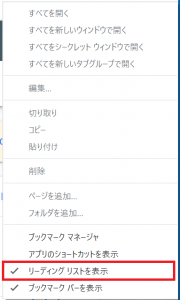
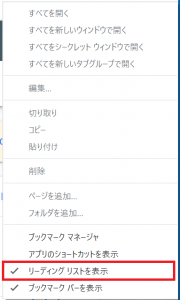
STEP.1
完了
以上で非表示になります。
もう一度表示したい場合は、ブックマークバーあたりを右クリックするとメニューを開くことができます。
もう一度表示したい場合は、ブックマークバーあたりを右クリックするとメニューを開くことができます。
以下は機能対応していなかったときの消し方です。
リーディングリスト削除手順
STEP.1
flagsにアクセス
Chromeのアドレスバーに「chrome://flags/#read-later」と入力しアクセスしてください。
Chcomeの内部設定を変更できるフラグ管理ページにアクセスすることができます。(#read-laterにより、リーディングリストの設定項目をファーストビューで表示させています)
STEP.2
Reading Listの設定を変更
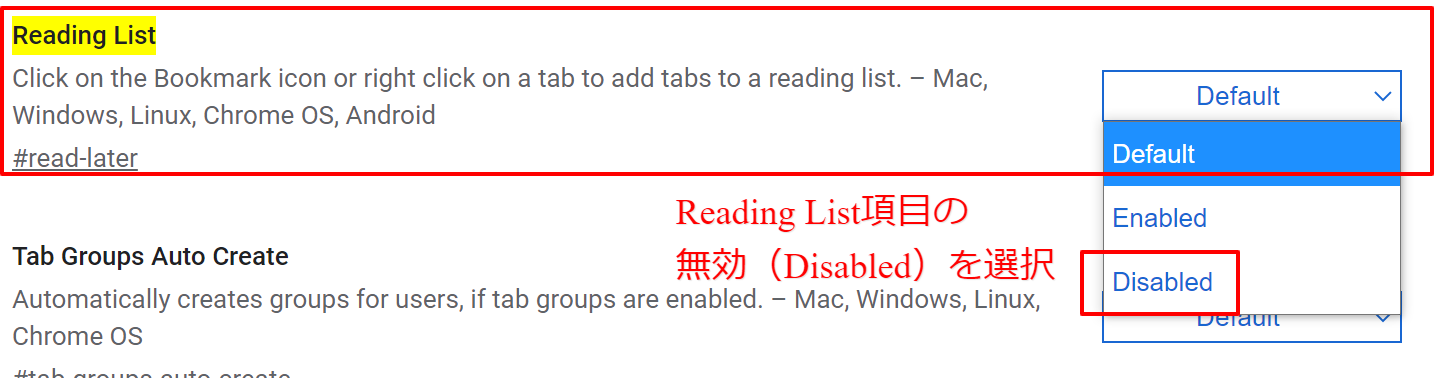
「Reading List」項目のプルダウンメニューから「Disabled」(無効)を選択します。
STEP.3
設定反映・再起動
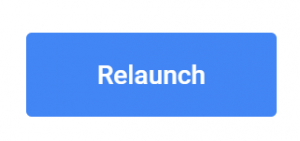
「Relaunch」(再起動)ボタンが表示されるので、クリックしましょう。
注意
ボタンを押すとすぐにChromeが再起動されるので、閉じると困るページを開いている場合は後にしましょう。
以上で設定完了です!
ブックマークボタン、ブックマークバーも従来通りの仕様で利用することができます。お疲れさまでした!
リーディングリストを使いたくなった場合
再度上記の手順でフラグ管理ページを開き「Enabled」(有効)を選択してもらうことで、利用できるようになります。

